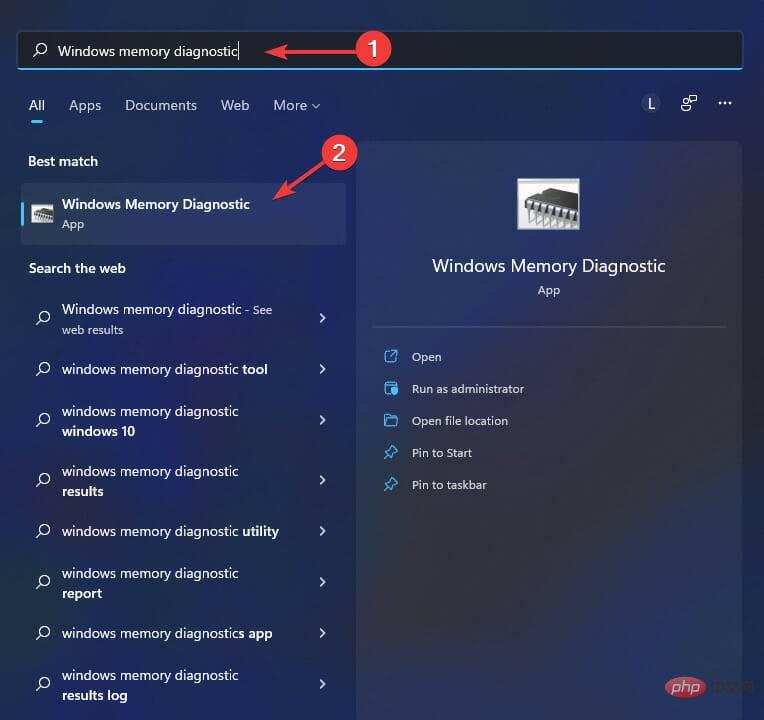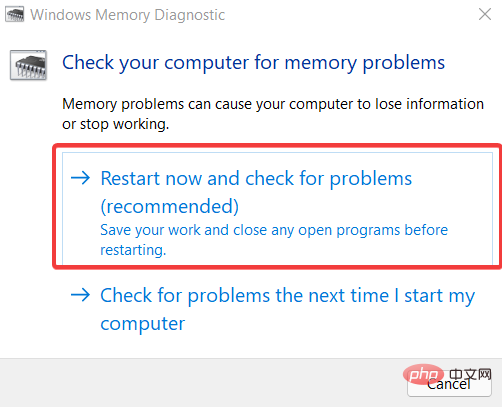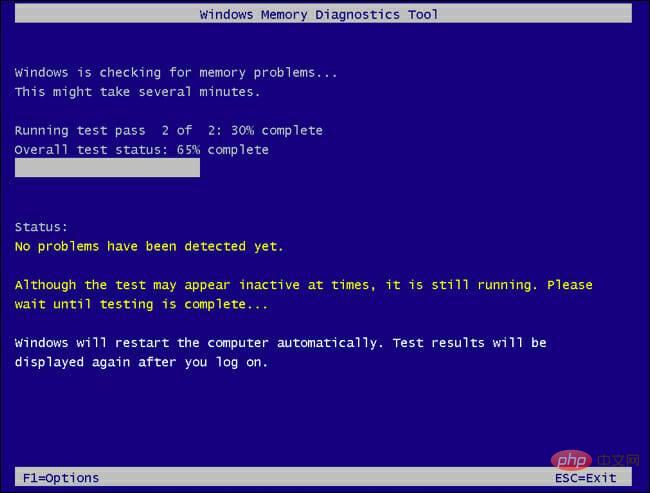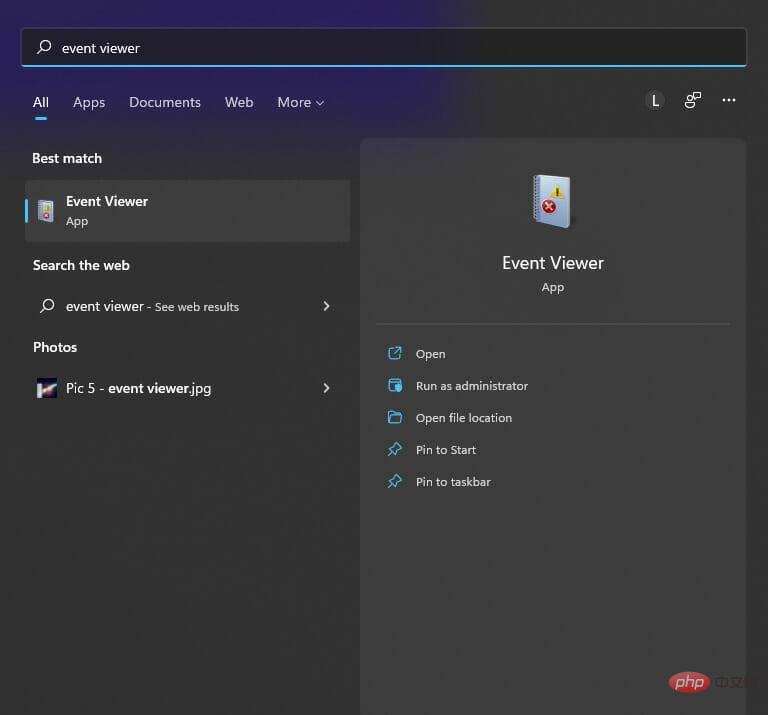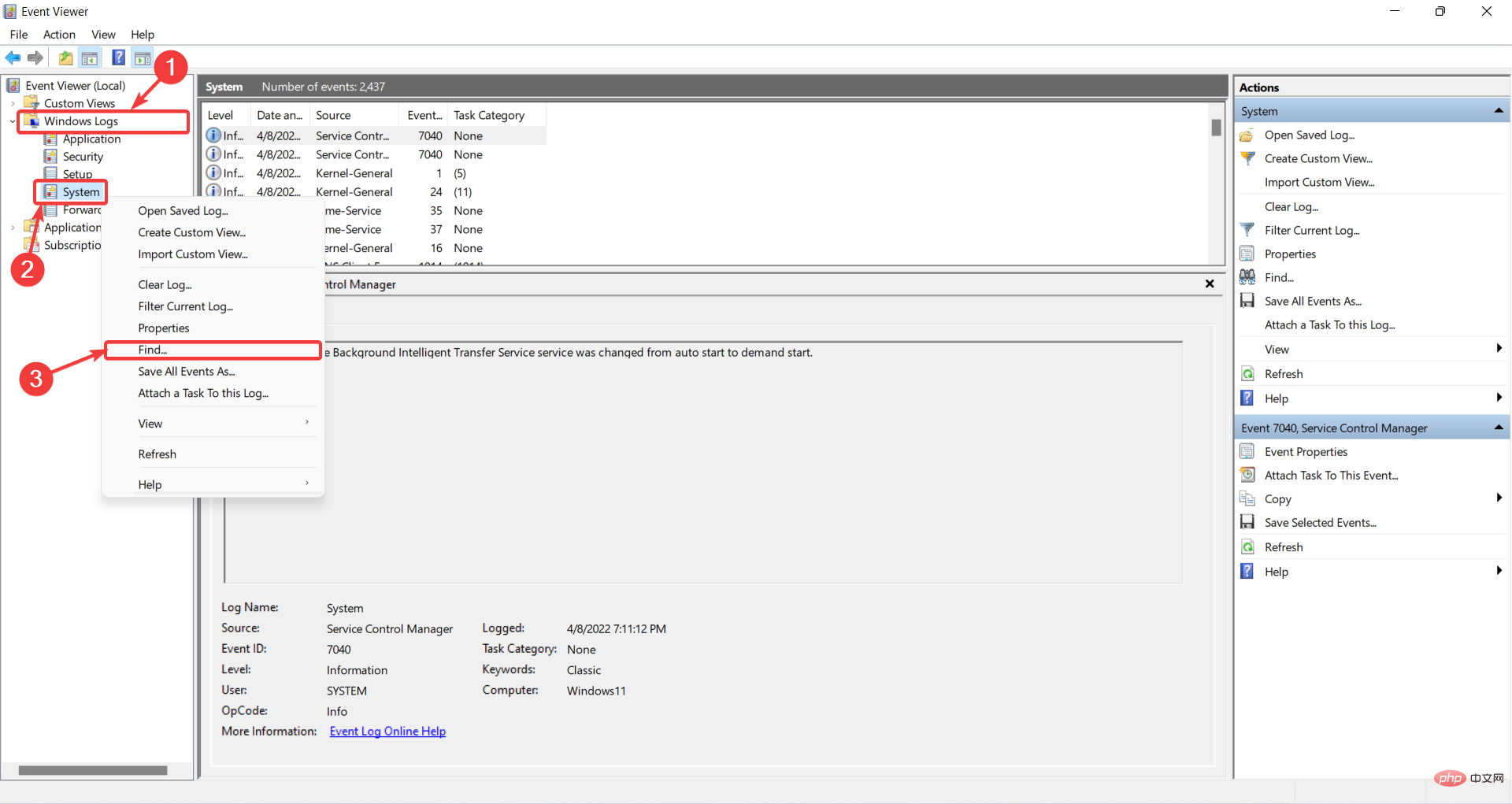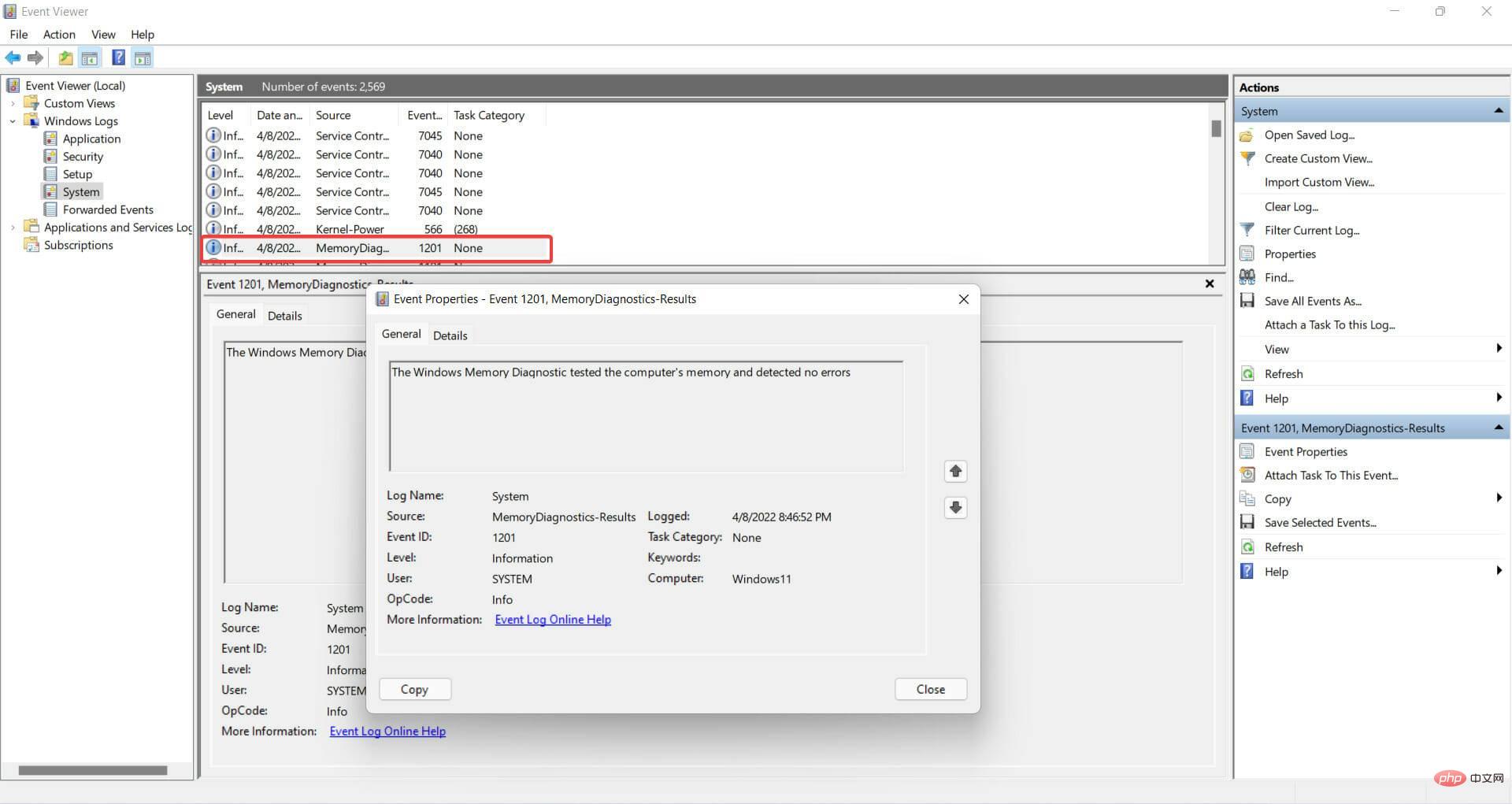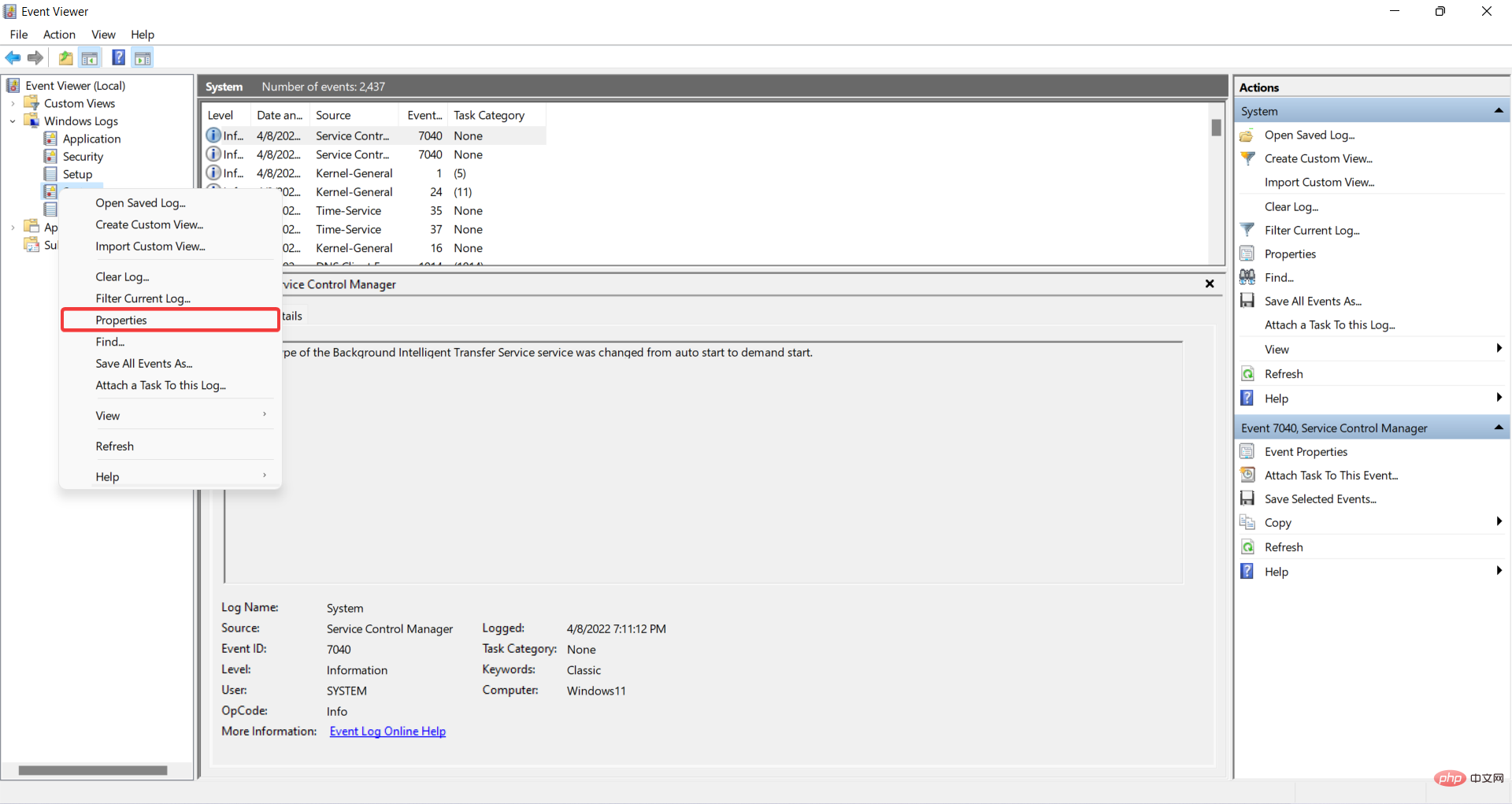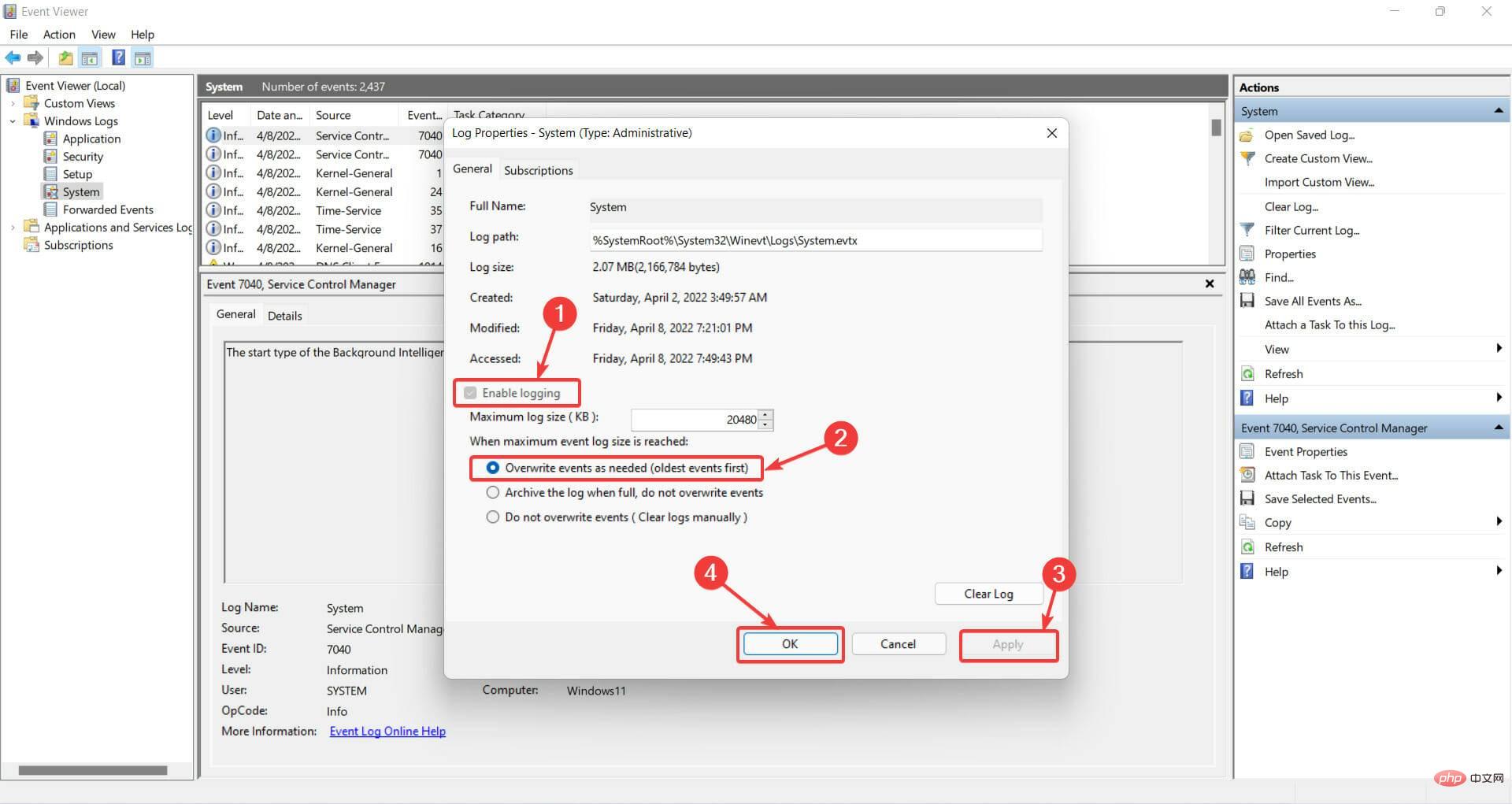在对 Windows PC 进行故障排除时,最常见的问题之一是 Windows 内存诊断未返回任何结果。
如果您的计算机的 RAM 有缺陷,您可能会遇到问题。因此,可能会出现应用程序崩溃、系统冻结、蓝屏死机 (BSOD)、数据损坏和其他问题。
这是您需要检查 RAM 以查看是否有任何问题的时候。为此,您可以使用 Windows 中称为 Windows 内存诊断的隐藏工具。
但是,如果您在执行扫描后没有得到任何结果,请按照以下方法进行修复。
如何修复没有结果的 Windows 内存诊断?
1. 查看 Windows 日志
- 要运行Windows 内存诊断工具,请按Windows键盘上的键,键入Windows 内存诊断并选择它。

- 单击立即重新启动并检查问题(推荐)以同意。

-
Windows 内存诊断工具屏幕将在您的计算机重新启动后显示。只需不要管它,让它运行测试。这可能需要几分钟。

- 完成后,您的系统将重新启动并返回 Windows 桌面。登录后会显示测试结果。
但是,有时不会发生这种情况,并且结果不会自动显示在屏幕上。在这种情况下,请按照以下步骤操作。 - 右键单击开始按钮,然后单击事件查看器。或者,在搜索框中搜索事件查看器并在那里找到它。

- 之后,导航到Windows Logs,然后从菜单中选择System 。右键单击System并选择Find。

- 键入MemoryDiagnostic并单击Find Next。
- 双击事件将显示结果以及有关 RAM 的更多信息。

如果由于某种原因,Windows 内存诊断工具没有结果,请尝试以下方法。
2.在Even Viewer中更改系统属性
- 同时按住Windows+R键。这将启动Run。
- 右键单击开始菜单,然后单击事件查看器。或者,在搜索框中搜索事件查看器并在那里找到它。

- 展开Windows 日志。
- 右键单击系统并从菜单中选择属性。

- 选中General选项卡下的Enable Logging选项,然后选择Overwrite events as needed (oldest events first)选项。最后,点击Apply然后OK。

3. 输入 BitLocker 恢复密钥
- 等待 Windows 内存诊断工具完成。
- 您可能会看到这条消息,上面写着Enter the BitLocker recovery key of your drive。当你看到这个时,输入恢复密钥。
- 最后,您的 PC 现在将重新启动,并且可以在事件查看器中找到结果。
值得注意的是,仅当您为 BitLocker 使用 PTT 而不是 TPM 时,才会出现此问题。
总而言之,可以通过运行 Windows 内存诊断工具来解决您的计算机问题。
当您的计算机开始运行缓慢、死机、显示蓝屏或自行重新启动时,可以使用此程序。
Windows 内存诊断工具可能会发现计算机上已安装应用程序的问题,无论问题是否由内存错误引起。
修复与 Windows 内存诊断相关但没有结果的问题非常容易,您只需更改系统属性即可。
以上是如何修复 Windows 内存诊断无结果的详细内容。更多信息请关注PHP中文网其他相关文章!
 电脑除号是哪个键Feb 20, 2023 pm 12:27 PM
电脑除号是哪个键Feb 20, 2023 pm 12:27 PM电脑除号是显示“/”符号的键,这个键在笔记本键盘右侧的SHIFT键的左边;除号是个数学符号,是一个由一根短横线和横线两侧的两点构成的符号,其主要用来表示数学中的除法运算;除号可运用到数学、物理学、化学等多领域。
 电脑屏幕有条纹并闪烁怎么办Feb 24, 2023 pm 02:23 PM
电脑屏幕有条纹并闪烁怎么办Feb 24, 2023 pm 02:23 PM电脑屏幕有条纹并闪烁的原因及解决办法:1、显卡故障所致,可以及时关闭电脑,使电脑的显卡缓冲过来;2、外部磁场干扰,可以将计算机搬到一张四周都空荡荡的桌子上,然后进行开机测试;3、硬件或软件问题导致,维修硬件或重装系统;4、显示刷新频率设置不正确,可以将新频率设置为75以上即可。
 内存条坏了电脑能开机吗Feb 20, 2023 pm 02:10 PM
内存条坏了电脑能开机吗Feb 20, 2023 pm 02:10 PM内存条坏了电脑是不能开机的,内存条坏了具体会出现两种情况:1、无法正常开机,这种情况是内存故障中十分常见的一种,基本上都表现为开机时,机箱发出滴滴的警示音,无法进入系统或者显示器不亮;2、频繁出现蓝屏或死机等情况,在开机后出现蓝屏,大部分是内存错误,无法识别等。
 电脑开机后显示器显示无信号怎么办Feb 20, 2023 pm 02:36 PM
电脑开机后显示器显示无信号怎么办Feb 20, 2023 pm 02:36 PM电脑开机后显示器显示无信号的解决办法:1、检查主板灯是否亮,CPU风扇以及电源风扇是否转动;2、清除CMOS;3、把内存条取下来用橡皮擦一擦,再插上去;4、按紧主板上的BIOS芯片,使之接插紧密;5、更换一个主机电源。
 电脑开机闪一下就断电怎么办Feb 21, 2023 am 11:39 AM
电脑开机闪一下就断电怎么办Feb 21, 2023 am 11:39 AM电脑开机闪一下就断电的解决办法:1、把电源与主板之间的最大的插头拔下来,然后通电;2、找一根导线,将最大的插头中的绿色线与任意一根黑色线短路;3、修理主板或显卡即可。
 电脑跑分是什么意思Oct 12, 2022 am 10:53 AM
电脑跑分是什么意思Oct 12, 2022 am 10:53 AM电脑跑分是指通过跑分软件对电脑性能进行测试,会对电脑硬件性能出一个测试评分;其中会对单个硬件做出评分,对分数进行分析进而提出提升分数的配置方案,来提升电脑性能,跑分越高性能越好。跑分软件有3DMARK、鲁大师、360、腾讯电脑管家等。
 pc端是电脑还是手机Feb 20, 2023 pm 03:19 PM
pc端是电脑还是手机Feb 20, 2023 pm 03:19 PMpc端是电脑。pc全称Personal Computer,中文意思为个人计算机或者个人电脑;PC端是指网络世界里可以连接到电脑主机的那个端口,是基于电脑的界面体系,它有别于移动端的手机界面体系。
 电脑性能看哪些方面Dec 23, 2020 pm 01:54 PM
电脑性能看哪些方面Dec 23, 2020 pm 01:54 PM电脑性能看如下几个方面:1、电脑安装的操作系统的版本;2、电脑所配置的处理器类型;3、电脑安装的内存大小;4、操作系统是32位的还是64位的。

热AI工具

Undresser.AI Undress
人工智能驱动的应用程序,用于创建逼真的裸体照片

AI Clothes Remover
用于从照片中去除衣服的在线人工智能工具。

Undress AI Tool
免费脱衣服图片

Clothoff.io
AI脱衣机

AI Hentai Generator
免费生成ai无尽的。

热门文章

热工具

ZendStudio 13.5.1 Mac
功能强大的PHP集成开发环境

安全考试浏览器
Safe Exam Browser是一个安全的浏览器环境,用于安全地进行在线考试。该软件将任何计算机变成一个安全的工作站。它控制对任何实用工具的访问,并防止学生使用未经授权的资源。

适用于 Eclipse 的 SAP NetWeaver 服务器适配器
将Eclipse与SAP NetWeaver应用服务器集成。

WebStorm Mac版
好用的JavaScript开发工具

Atom编辑器mac版下载
最流行的的开源编辑器